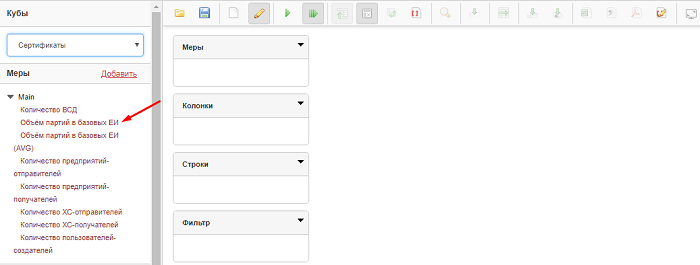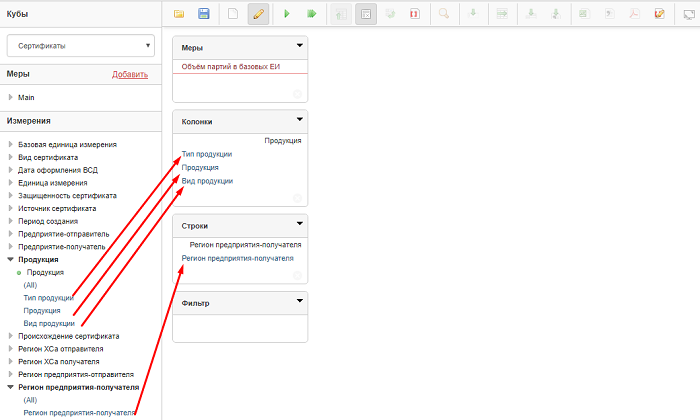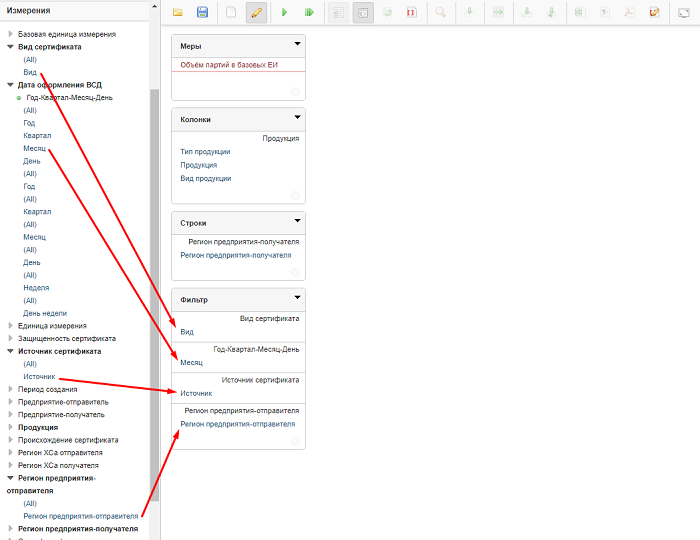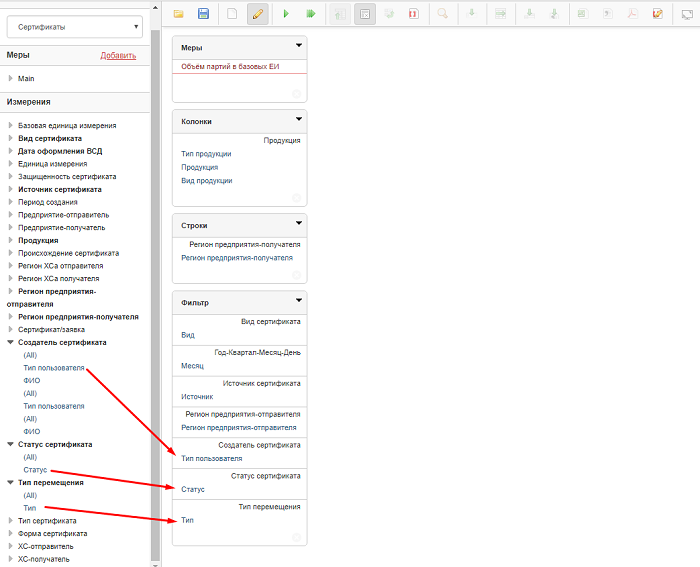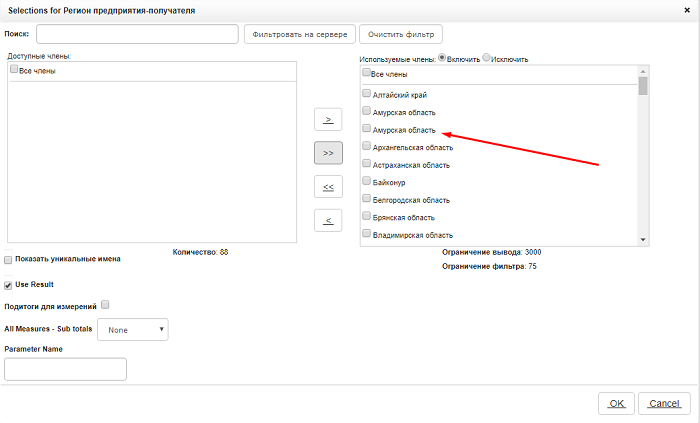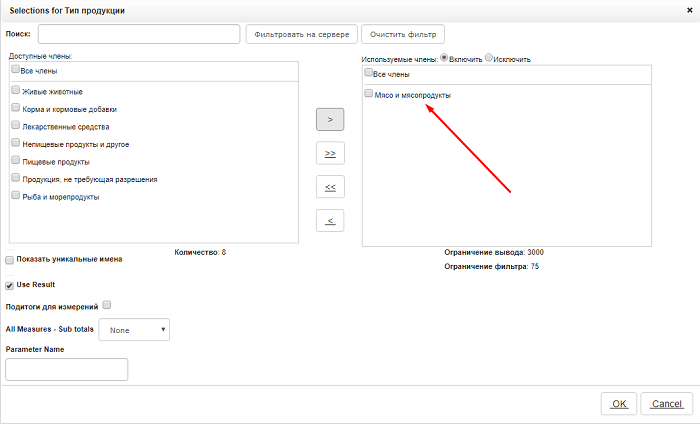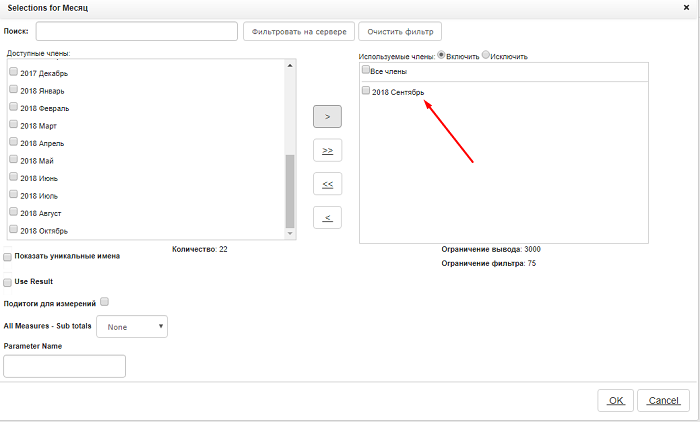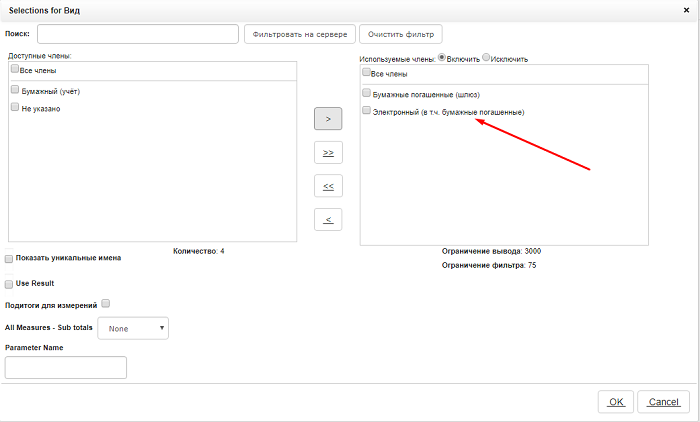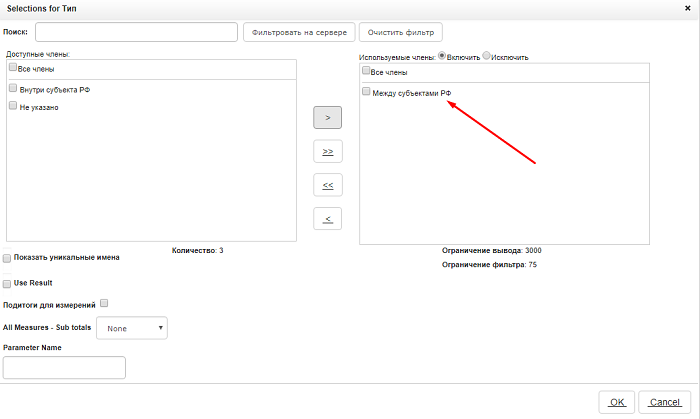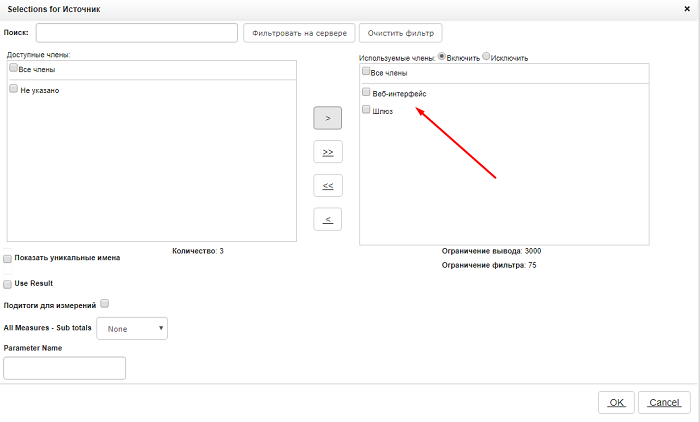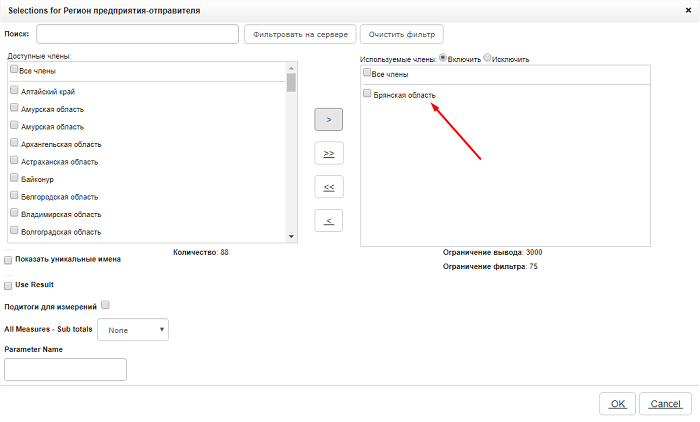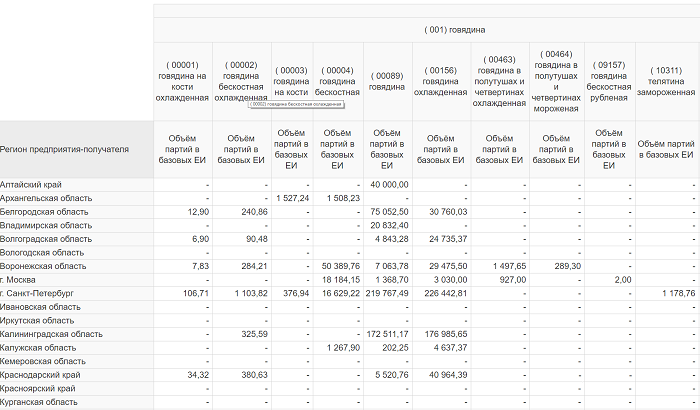Создание отчета "Объем продукции вывезенный за пределы субъекта" в ВетИС.Атлас
Предназначение операции
Операция «Построение отчета по объему продукции, вывезенного за пределы субъекта» выполняется с использованием информационно-аналитического комплекса «ВетИС.Атлас». Данная операция предназначена для составления отчета по объему продукции, который был указан в эВСД, где получатель продукции - предприятие, находящееся за пределами субъекта, другими словами, по объему продукции, вывезенного за пределы субъекта.
Предусловия и подготовительные действия
Для выполнения операции необходимо соблюдение следующих условий:
- Пользователь должен иметь доступ к системе ВетИС.Атлас.
Для реализации функции средствами системы необходимо выполнить следующие действия:
- Выполнить вход в систему ВетИС.Атлас.
- Выбрать куб «Сертификаты».
Основные действия
Для составления отчета по объему продукции, вывезенному за пределы субъекта выберите меру «Объём партий в базовых ЕИ» (рис. 1).
Сведения, которые необходимо выводить в итоговом отчете необходимо добавить в рабочую область «Колонки», либо «Строки». В отчете, описанном в примере, необходимо разделить объем, вывезенный за пределы субъекта (Брянской области) по типу продукции (мясо и мясопродукты). Соответственно, необходимо выбрать следующие измерения и перетащить их в рабочую область (рис. 2):
- «Продукция» (тип продукции, продукция, вид продукции) - в «Колонки»;
- «Регион предприятия-получателя» - в «Строки».
Для отсечения или фильтрации лишней информации, необходимо добавить измерения в раздел «Фильтр» рабочей области. Установите фильтрацию по следующим измерениям (рис. 3, 4):
- «Дата оформления ВСД» / «Год-Квартал-Месяц-День» / «Месяц»;
- «Вид сертификата» / «Вид»;
- «Статус сертификата» / «Статус»;
- «Создатель сертификата» / «Тип пользователя»;
- «Тип перемещения» / «Тип»;
- «Источник сертификата» / «Источник»;
- «Регион предприятия-отправителя».
Настройте параметр «Фильтрация». Для этого установите в окне фильтрации следующие значения:
- Строки: «Регион предприятия-получателя»: «Все регионы» (рис. 5).
- Колонки: «Тип продукции»: «Мясо и мясопродукты» (рис. 6);
- Фильтр:
- «Дата оформления ВСД» / «Год-Квартал-Месяц-День» / «Месяц»: «сентябрь 2018 г.» (рис. 7);
- «Вид сертификата» / «Вид»: «Электронный (в т.ч. бумажные погашенные)» и «Бумажные погашенные (шлюз)» (рис. 8);
- «Статус сертификата» / «Статус»: «Оформлен», «Погашен», «Аннулирован» (рис. 9);
- «Создатель сертификата» / «Тип пользователя»: «Государственный ветеринарный врач» и «Уполномоченное лицо ХС» (рис. 10);
- «Тип перемещения» / «Тип»: «Между субъектами РФ»;
- «Источник сертификата» / «Источник»: «Веб-интерфейс» и «Шлюз» (рис. 12);
- «Регион предприятия-отправителя»: «Брянская область» (рис. 13);
- «Дата оформления ВСД» / «Год-Квартал-Месяц-День» / «Месяц»: «сентябрь 2018 г.» (рис. 7);
Заключительные действия
Запустите отчет. Для этого нажмите кнопку Выполнить запрос на панели инструментов конструктора отчетов. В результате сформируется таблица (рис. 14).
Исключительные ситуации
При возникновении ошибки, которая связана с превышением времени ответа от сервера, рекомендуется уменьшить детализацию в отчете (убрать данные, которые не обязательно выводить в отчет, в фильтр). По вопросам использования компонента «ВетИС.Атлас» вы можете обратиться в службу технической поддержки по телефонам +7 (4922) 52-99-29, +7 (4922) 77-90-63 или по электронной почте atlas@fsvps.ru.
Ссылки
- http://atlas.vetrf.ru - Веб-интерфейс системы "ВетИС.Атлас"